
Unaric Voice
Das Live Agent Status Dashboard ist einfach anzuwenden.
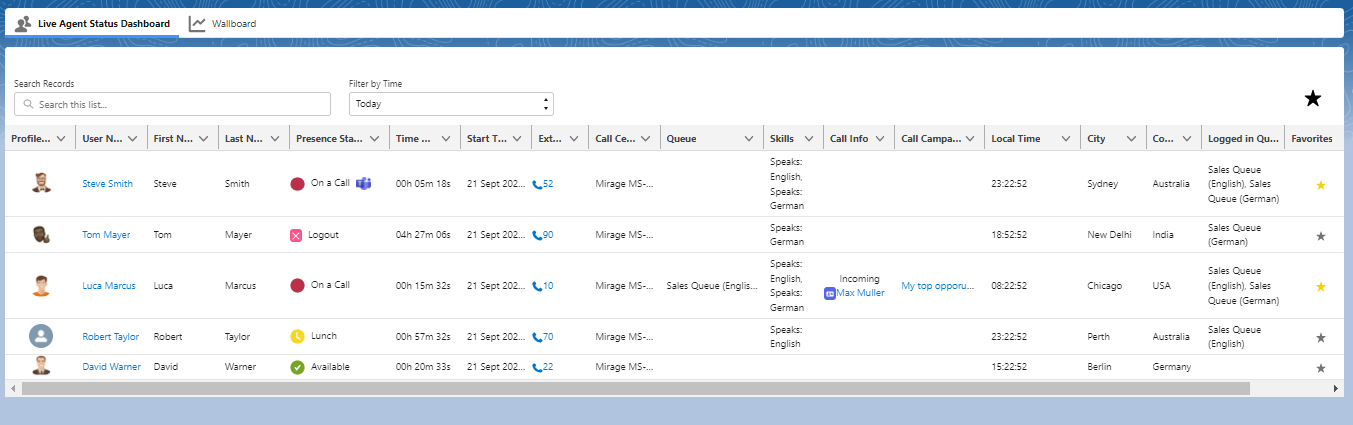
Anwesenheitsstatus ändern
Der Anwesenheitsstatus wechselt automatisch von
•Online / Verfügbar zu
•Klingeln
•Im Anruf (wen konfiguriert) zu
•Call Wrap-Up (wenn die Anruf Nachbearbeitungszeit aktiviert ist) zurück zu
•Online / Verfügbar
Andere Anwesenheitsstatus wie DND (Do Not Disturb) oder Lunch müssen manuell ausgewählt werden.
Interner MS Teams Anruf oder MS Teams meeting
Wenn ein interner MS Teams Anruf (MS Teams Benutzer zu MS Teams Benutzer) oder ein MS Teams Meeting stattfindet, wird beim Anwesenheitsstatus ein MS Teams Symbol dazugefügt
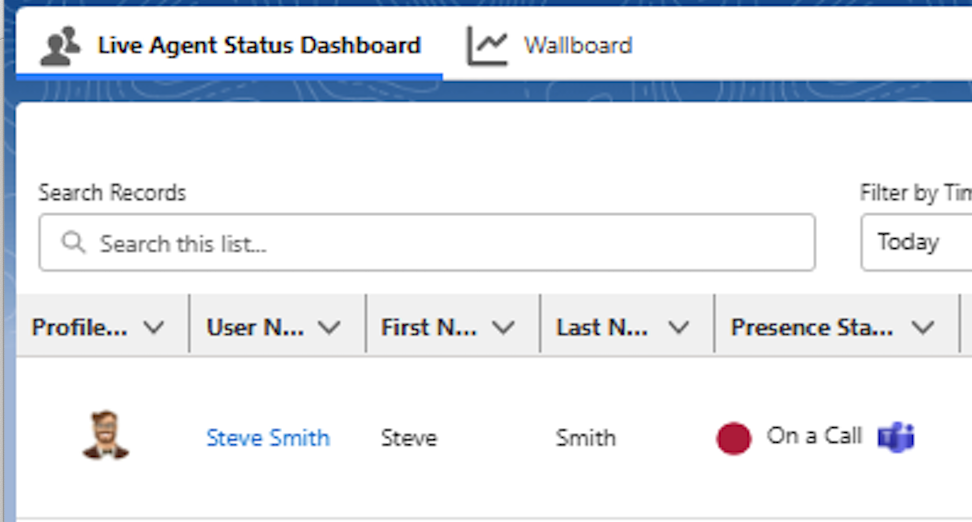
Befindet sich der Benutzer in einer MS Teamsitzung und einer Präsentation (zeigt Bildschirm), wird dies mit einem separaten Anwesenheitsstatus angezeigt.
Das Wallboard zeigt diese Anrufe in einer eigenen Auswertung.

This feature is only available with the <%MTCS%>.
Call Info
Dies ist eine kombinierte Information aus Anruf Typ (Eingehend / Ausgehend) und dem anderen Gesprächsteilnehmer.

Wenn es sich um einen Anruf von MS Teams zu MS Teams handelt (kein Festnetzanruf) und Sie den MS Teams Mirage Connector verwenden, ist dieses Feld leer.
Skills
Skills können Ihnen helfen, die richtige Person für eine spezielle Aufgabe zu finden. Skills können beim Benutzer festgelegt werden oder es können Skills vom Omni-Channel angezeigt werden.

Abmelden
Die Anzeige im Dashboard wird nur korrekt sein, wenn der Anwender sich abmeldet.
In der Unaric Voice SoftPhone Anwendung (empfohlen)
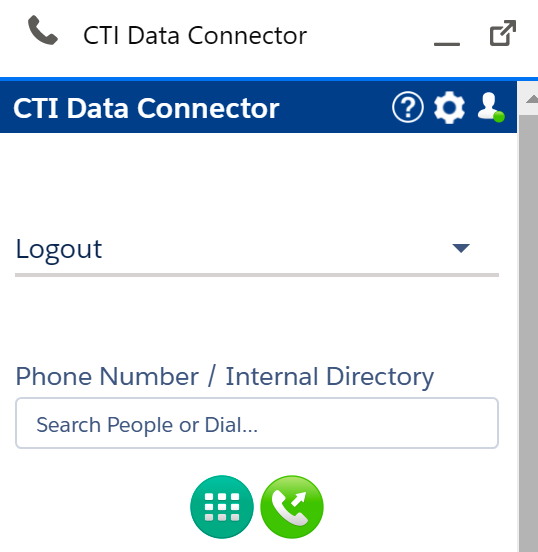
Die Abmeldung in Salesforce ändert den Status im Live Agent Dashboard aber ändert nicht den Präsenzstatus in der Telefonanlage.
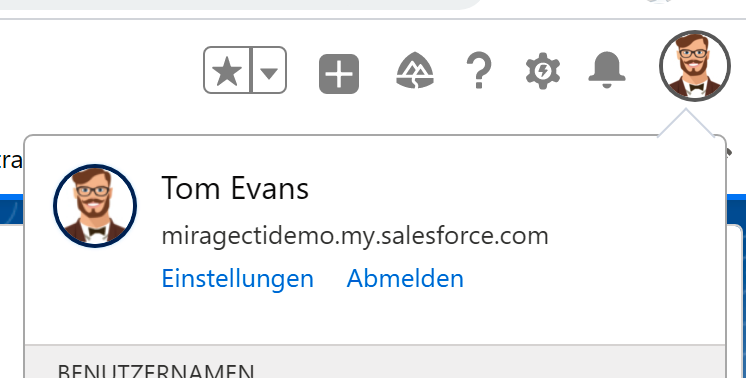

Wird nur der Browser geschlossen, ändert dies den Anwesenheitsstatus nicht und das Dashboard würde den letzten Status anzeigen bis der Anwender sich wieder anmeldet.
Dashboard Erläuterung
Die Liste enthält nur die Anwender
•Mit einer Unaric Voice Lizenz
•Deren Anwesenheitsstatus aktiviert ist
•Salesforce Benutzer Status muss aktiv sein
Rolle und Profile werden vom Salesforce Benutzer Datensatz ermittelt.
Die Start Zeit zeigt, wann der Anwesenheitsstatus geändert wurde. Dies ist eine wertvolle Information, z.B. wie lange ein Anwender schon im Gespräch oder in der Mittagspause ist.
Anzeigefilter
Über einen Filter erfolgt eine Einschränkung der Anzeige.
Filter nach Zeit
Es werden nur Benutzer angezeigt, deren Präsenzstatus sich innerhalb der gewählten Zeit geändert hat. Der Standardwert kann festgelegt werden.


Der Filter Heute verwendet die Zeit, bei dem der Präsenzstatus das letzte Mal aktualisiert wurde (typischerweise alle 60 Sekunden) - dies deckt die Situation ab, wenn ein Anruf eines Nutzers in einem anderen Land über Mitternacht hinausgeht.
Filter nach Spalten
Es können auch Spalten gefiltert werden, z.B. nur Benutzer mit bestimmten Skills anzeigen.
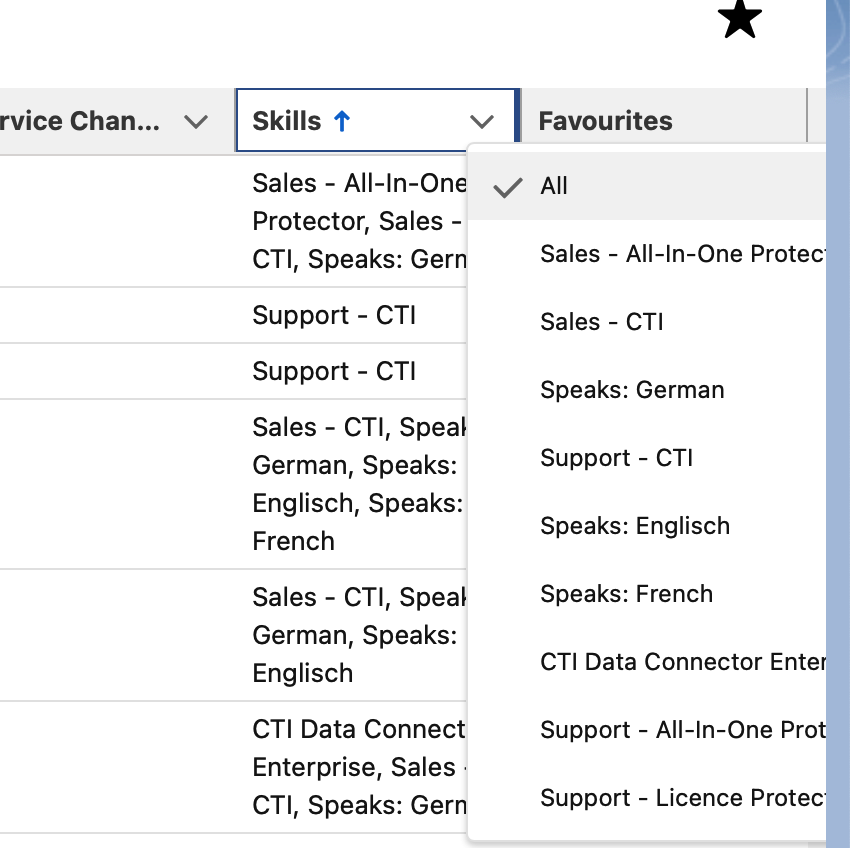
Suche
Die Suche ist mit Vorname und/oder Nachname, Rolle, Durchwahl und Call Center. möglich. Einfach nur den Suchbegriff im Suchfeld eintippen.
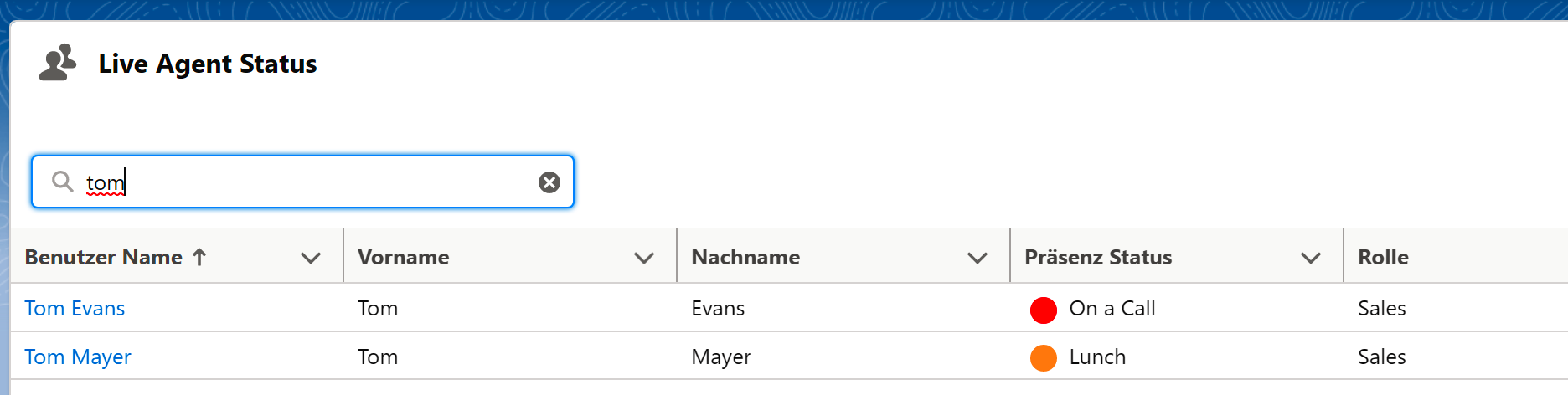
Spalte sortieren
Auf einen Spaltenname klicken, um diese zu sortieren - z.B. nach Rolle, Profil oder Nachname
Beispiel: Sortierung nach Rolle
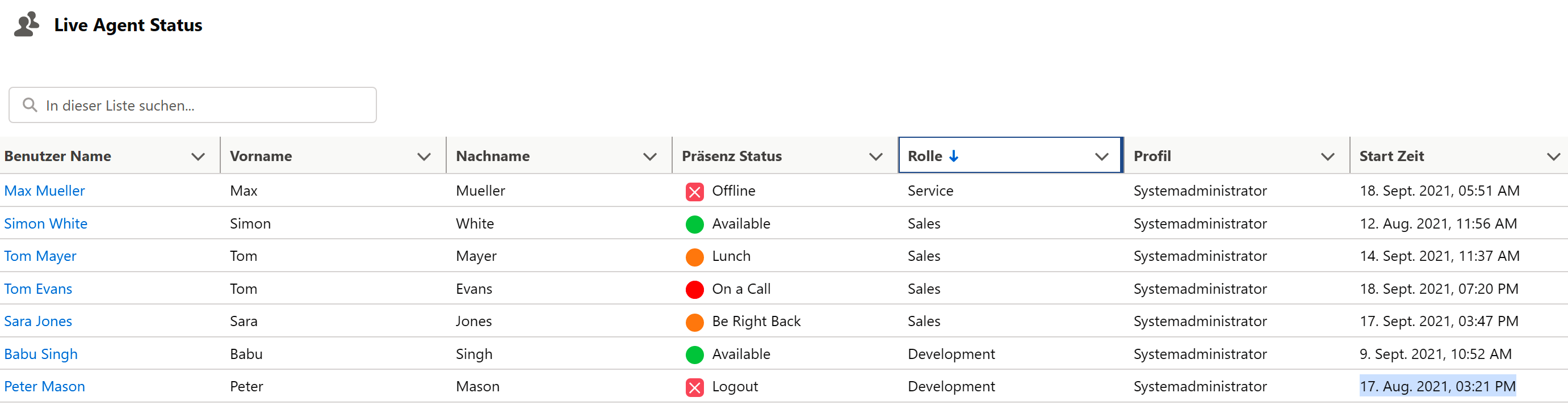
Durchwahlnummer
Wenn eine Durchwahlnummer im Salesforce-Benutzerdatensatz hinzugefügt wurde, wird sie angezeigt. Sie können auf die Durchwahlnummer klicken, um sie anzuwählen.

Favoriten
Sofern nur die Leute, mit denen Sie zusammenarbeiten, angezeigt werden sollen, markieren Sie diese als Favorit (gelber Stern).
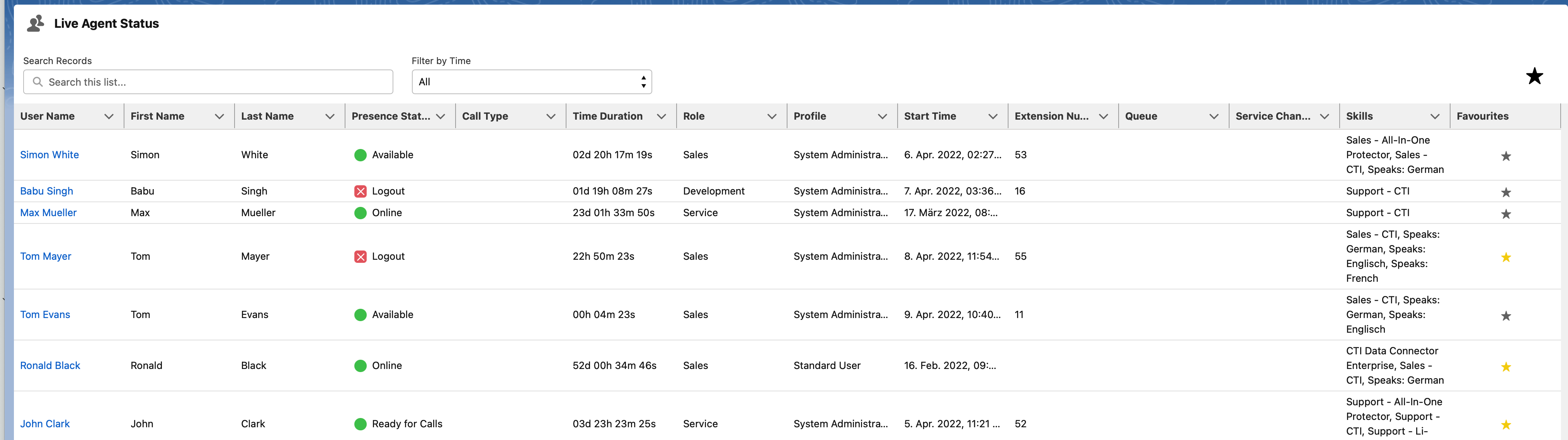
Danach klicken Sie auf das Favoriten Symbol um nur die Favoriten anzuzeigen.
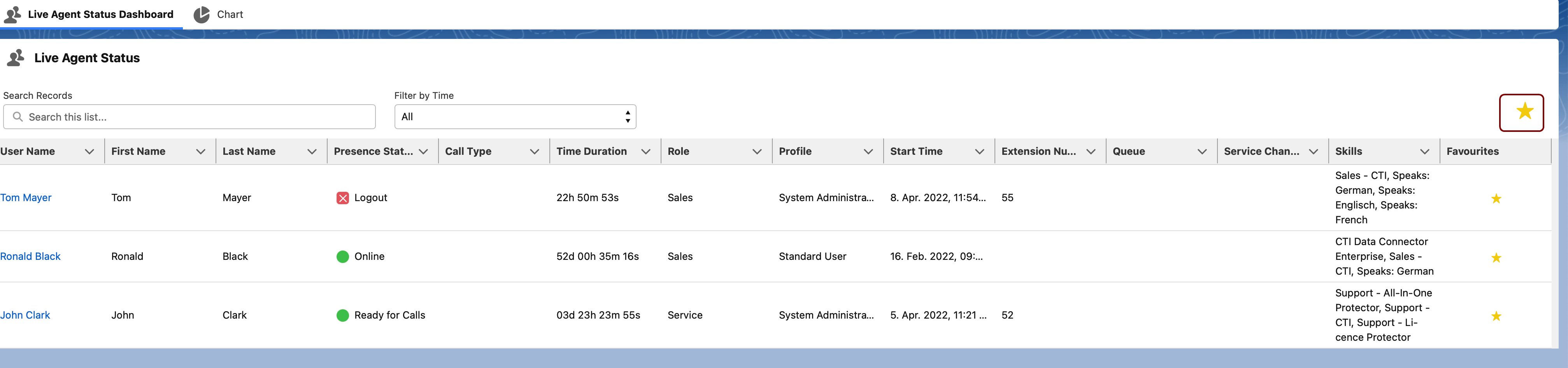
Wenn Favoriten ausgewählt sind, werden die Favoriten jedes Mal angezeigt, wenn das Live Agent Dashboard geöffnet wird.
Das Profilbild des Salesforce Anwenders kann im Live Agent Dashboard angezeigt werden.
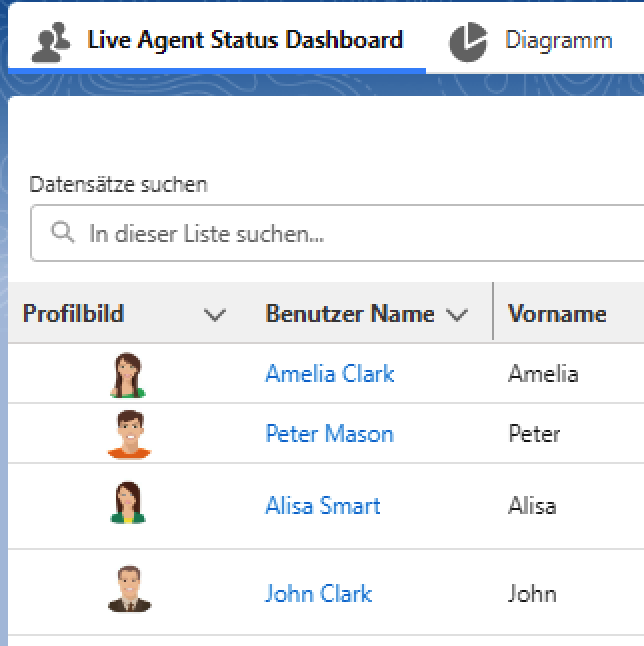
Wissenswertes
•Die Heute-Ansicht richtet sich nach der Zeitzone des Benutzers
•Die Daten werden nur aktualisiert, wenn der TAB aktiv ist
